 Ajouter les plantes 3D de Laubwerk
Ajouter les plantes 3D de Laubwerk
|
Outil |
Trousse |
|
Plante Laubwerk
|
Visualisation |
Vous pouvez à présent insérer les plantes de Laubwerk GmbH comme plantes 3D dans votre projet. Ces plantes réalistes ont un nombre de polygones réduit qui n’affecte pas la performance du dessin. Vous pouvez sélectionner différentes plantes, niveaux de détail et représentations saisonnières. Vectorworks Paysage inclut toute une série de plantes par défaut. Les autres modules d’extension proposent un ensemble limité de plantes gratuites. Des plantes supplémentaires peuvent être achetées à partir de laubwerk.com et ajoutées à la bibliothèque des plantes.
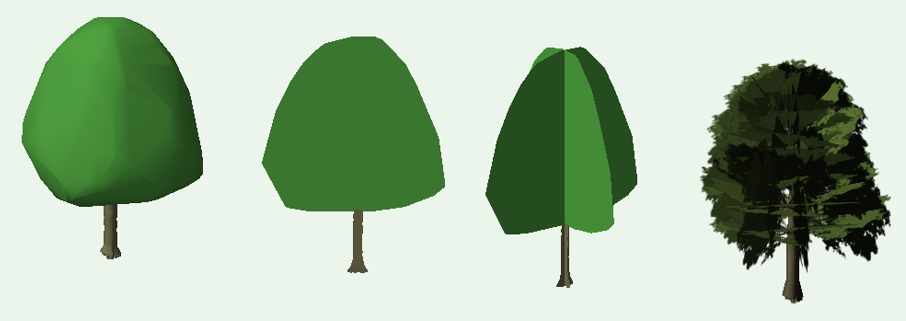
Pour placer une plante Laubwerk:
Sélectionnez l’outil.
Cliquez sur Plante Laubwerk dans la Barre des modes pour sélectionner la plante à insérer.
La boîte de dialogue « Catalogue de plantes Laubwerk » s’ouvre et montre les plantes disponibles, accompagnées d’une image et une description visible lorsque vous survolez la plante avec votre curseur. Une silhouette humaine apparaît à côté de chaque plante comme référence d’échelle.
Utilisez le paramètre Filtrer par pour filtrer les plantes visibles par Nom ou par Description. Saisissez le texte de recherche du filtre.
Sélectionnez une plante à insérer et cliquez sur OK pour fermer le catalogue. La plante actuellement sélectionnée apparaît dans la liste Plante Laubwerk de la Barre des modes.
Pour une insertion rapide, sélectionnez la Variante et la Saison dans la Barre des modes. La saison globale est définie dans les préférences mais vous pouvez la modifier en sélectionnant une autre saison.
Cliquez sur Préférences pour ouvrir la boîte de dialogue « Préférences plante Laubwerk » et définissez les valeurs par défaut. Ces paramètres peuvent être édités par la suite dans la palette Info Objet.
Les paramètres globaux peuvent être modifiés dans les préférences ou la palette Info Objet.
Cliquez pour ajouter la plante sélectionnée dans le dessin.
La plante peut être ajustée à la surface d’un modèle de terrain (voir Ajuster des objets au terrain).
Ces paramètres peuvent être édités par la suite dans la palette Info Objet.
Cliquez pour afficher/masquer les paramètres.Cliquez pour afficher/masquer les paramètres.
|
Paramètre |
Description |
|
Plante Laubwerk |
|
|
Sélectionner plante Laubwerk |
Cliquez pour ouvrir la boîte de dialogue « Catalogue de plantes Laubwerk » et sélectionner une autre plante. |
|
Nom botanique/français |
Ces champs reprennent les noms botanique et français de la plante sélectionnée. |
|
Variante |
Sélectionnez une combinaison d’âge et de variante pour ajuster l’apparence de la plante sélectionnée. |
|
Utiliser la saison générale |
Cochez cette option pour utiliser la saison définie dans les préférences générales. Décochez cette option pour remplacer la préférence générale et sélectionner une saison. |
|
Saison |
Si vous avez choisi de modifier la préférence générale, sélectionnez une saison. |
|
Apparence |
|
|
Utiliser l’apparence générale |
Cochez cette option pour utiliser l’apparence définie dans les préférences générales. Décochez cette option pour remplacer la préférence générale et sélectionner l’apparence. |
|
Représentation 2D |
Sélectionnez l’apparence 2D de la plante. Sans: Sélectionnez cette option pour voir apparaître la plante uniquement en 3D et pas en vue Plan 2D. Forme: Sélectionnez cette option pour dessiner la forme de la couronne de la plante en vue Plan/2D. |
|
Représentation 3D |
Sélectionnez l’apparence 3D de la plante. Un niveau de détail élevé risque de ralentir les performances du programme. Proxy: Sélectionnez cette option pour créer un modèle 3D basée sur une forme brute de la plante. Symbole: Sélectionnez cette option pour créer une forme qui se trouve toujours face à l’observateur, basée sur une section transversale de la plante. Symbole croisé: Sélectionnez cette option pour créer l’illusion d’un objet plein en créant deux sections transversales de la plante placées perpendiculairement l’une à l’autre. Détail: Sélectionnez cette option pour créer un modèle de maillage 3D de la plante, avec différents niveaux de détail. |
|
Style d’apparence |
Sélectionnez l’apparence texturée de la plante pour ses représentations simplifiées (non détaillées). Sans: Sélectionnez cette option pour utiliser une seule couleur pour la plante. Couleur: Sélectionnez cette option pour utiliser des couleurs correspondant à la plante et saison sélectionnées. Texture: Sélectionnez cette option pour utiliser des textures correspondant à la plante et saison sélectionnées. |
|
Préférences générales |
|
|
Préférences générales Laubwerk |
Cliquez pour ouvrir la boîte de dialogue « Préférences générales Laubwerk » et définir les préférences pour la saison et l’apparence de toutes les plantes Laubwerk pour lesquelles les préférences générales sont sélectionnées. |
Définir les préférences globales des plantes Laubwerk
Pour placer et ajuster rapidement les plantes, définissez les préférences générales pour les plantes Laubwerk. Cela vous permet de régler l’apparence initiale de toutes les plantes à leur création et de modifier simplement et instantanément leur apparence si nécessaire. Par exemple, modifiez toutes les plantes Laubwerk existantes pour qu’elles apparaissent avec une représentation automnale et non plus estivale.
Lorsque vous insérez de nombreuses plantes Laubwerk dans un projet, sélectionnez l’option Silhouette comme Représentation 3D générale et passez à une représentation 2D plus détaillée au moment de finaliser le projet.
Pour définir les préférences générales des plantes Laubwerk:
Procédez de l'une des manières suivantes:
Sélectionnez l’outil et cliquez sur Préférences dans la Barre des modes. Dans la boîte de dialogue « Préférences Laubwerk », sélectionnez l’onglet « Préférences générales ».
Dans la palette Info Objet d’une plante Laubwerk sélectionnée, cliquez sur Préférences générales Laubwerk.
Sélectionnez la saison, la représentation 2D/3D et le style d’apparence pour toutes les plantes pour lesquelles la préférence globale est sélectionnée pour la saison ou l’apparence.
Sélectionnez les options Utiliser l’apparence générale ou Utiliser la saison générale pour les plantes qui doivent utiliser les paramètres généraux. Lorsque vous modifiez les préférences générales, cela modifie toutes les plantes qui utilisent les préférences générales.
 Utiliser les plantes Laubwerk avec l’outil Plante
Utiliser les plantes Laubwerk avec l’outil Plante
Les plantes Laubwerk peuvent être sélectionnées comme représentation graphique 3D des plantes insérées avec l’outil Plante (module Paysage requis). Dans les boîtes de dialogue « Préférences plante », « Paramètres plante » ou « Éditer style de plante », sélectionnez la catégorie « Attributs graphiques » et cliquez sur Géométrie Laubwerk pour les attributs graphiques 3D.
Lorsque vous ouvrez le catalogue de plantes Laubwerk pour l’utiliser avec l’outil Plante, les Préférences en haut du catalogue vous permettent de définir la variation, saison et apparence des plantes, de la même façon que lorsque vous insérez une plante avec l’outil Plante Laubwerk. Cependant, la représentation 2D provient toujours de l’outil Plante et non pas des préférences Laubwerk.
Cliquez sur Préférences générales Laubwerk pour définir ou modifier les paramètres généraux, comme décrit dans la section précédente. Les préférences générales de représentation 2D ne peuvent pas être modifiées de cette manière.

